修复 Windows 10 中的视频 TDR 故障错误
如果您面临蓝屏(Blue Screen)死机(Death)( BSOD )并显示错误消息“Video TDR Failure”或“VIDEO_TDR_FAILURE”,那么您来对地方了,今天我们将了解如何解决此错误。如果您最近升级或更新到Windows 10,则错误的主要原因可能是:不兼容、过时或损坏的显卡驱动程序(atikmpag.sys、nvlddmkm.sys 或 igdkmd64.sys)。
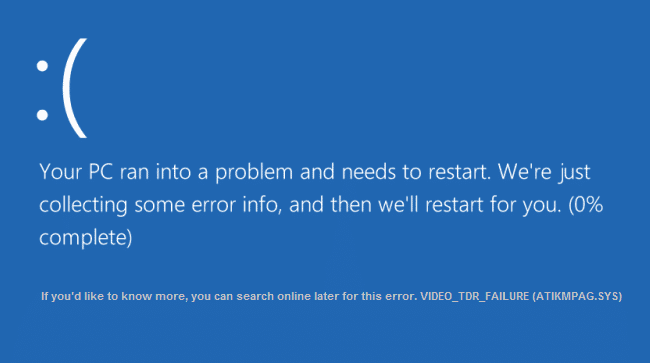
TDR代表Windows的(Windows)超时(Timeout)、检测(Detection)和恢复(Recovery)组件。该错误可能与与Intel集成显卡、AMD或Nvidia显卡相关的 atikmpag.sys、nvlddmkm.sys 或 igdkmd64.sys 等文件有关。无论如何(Anyway),不要浪费任何时间,让我们在下面列出的故障排除步骤的帮助下查看如何修复Windows 10中的(Windows 10)视频 TDR 故障(Fix Video TDR Failure)错误。
(Fix Video TDR Failure)修复Windows 10中的(Windows 10)视频 TDR 故障错误
确保 创建一个还原点(create a restore point) 以防万一出现问题。
方法一:重新安装默认显卡(Graphics)驱动
1. 按Windows Key + R然后输入devmgmt.msc 并按回车键打开设备管理器(Device Manager)。

2. 展开显示适配器(Display adapters),然后右键单击Intel(R) HD Graphics 并选择属性。(Intel(R) HD Graphics and select Properties.)

3. 现在切换到驱动程序选项卡(Driver tab),然后单击回滚驱动程序(Roll Back Driver),然后按确定保存设置。

4. 重新启动您的 PC 以保存更改。
5. 如果问题仍未解决或“回滚驱动程序”选项灰显(Roll Back Driver option was greyed),则继续。
6. 再次右键单击Intel(R) HD Graphics,但这次选择卸载。(uninstall.)

7. 如果要求确认,请选择确定并重新启动 PC 以保存更改。
8. 电脑重启时会自动安装英特尔显卡(Intel Graphic Card)的默认驱动程序。
方法 2:更新AMD或NVIDIA 显卡驱动程序(NVIDIA Graphic Card Driver)
1. 按 Windows 键 + R 然后输入devmgmt.msc并按Enter打开设备管理器(Device Manager)。

2. 现在展开显示(Display)适配器,然后右键单击您的专用显卡(Dedicated Graphics Card)(例如: AMD Radeon),然后选择更新驱动程序。(Update Driver.)

3. 在下一个屏幕上,单击“自动搜索更新的驱动程序软件(Search automatically for the updated driver software)” 。

4. 如果 Windows 找不到任何更新,请再次右键单击显卡并选择更新驱动程序软件。( Update Driver Software.)
5. 接下来,单击“浏览我的计算机以查找驱动程序软件。(Browse my computer for driver software.)”

6. 接下来,单击让我从计算机上的设备驱动程序列表中选择。(Let me pick from a list of device drivers on my computer.)

7. 从列表中选择您最新的 AMD 驱动程序(your latest AMD driver)并完成安装。
8. 重新启动您的 PC 以保存更改。
方法3:在安全模式下(Safe Mode)重新安装专用显卡驱动程序(Dedicated Graphic Card Driver)
1. 按 Windows 键 + R 然后输入msconfig并按Enter打开System Configuration。

2. 切换到启动选项卡( boot tab)并选中安全启动选项。(Safe Boot option.)

3. 单击应用,然后单击确定。
4.重新启动您的PC,系统将自动启动进入安全模式。( Safe Mode.)
5.再次(Again)进入设备管理器(Device Manager)并展开显示适配器。(Display adapters.)

3. 右键单击您的AMD或NVIDIA 显卡(NVIDIA Graphic)并选择卸载。( uninstall.)
注意:对您的(Note:)Intel 卡(Intel card.) 重复此步骤。
4. 如果要求确认,请单击确定。( OK.)

5. 将您的 PC 重新启动到正常模式并为您的计算机安装最新版本的Intel 芯片组驱动程序( Intel chipset driver)( Intel chipset driver)。

6. 再次重新启动您的 PC,然后从制造商的网站下载最新版本的(manufacturer’s website.)显卡(Graphic)驱动程序。
方法四:安装旧版(Install Old)显卡驱动(Graphic Card Driver)
1. 按 Windows 键 + R 然后键入devmgmt.msc并按 Enter 打开设备管理器。( Device Manager.)

2. 现在展开显示适配器(Display adapter)并右键单击您的 AMD(right-click on your AMD)卡,然后选择更新驱动程序。(Update Driver.)

3. 点击“浏览我的电脑以查找驱动软件(Browse my computer for driver software)”。

4. 接下来,单击让我从计算机上的设备驱动程序列表中选择。(Let me pick from a list of device drivers on my computer.)

5. 从列表中选择您的旧AMD 驱动程序( AMD drivers)并完成安装。
6. 重新启动您的 PC 以保存更改并查看您是否能够修复 Windows 10 中的 Video TDR Failure 错误。(Fix Video TDR Failure error in Windows 10.)
方法五:替换 atikmpag.sys 或 atikmdag.sys 文件
1.导航到以下路径:C:\Windows\System32\drivers

2. 找到文件atikmdag.sys,重命名为atikmdag.sys.old。

3. 转到ATI目录 (C: ATI ) 并找到文件atikmdag.sy_但如果找不到此文件,请在 C: 驱动器中搜索此文件。

4.打开命令提示符(Command Prompt)。用户可以通过搜索“cmd”然后按 Enter 来执行此步骤。

5. 在 cmd 中键入以下命令,并在每个命令后按 Enter :(Enter)
chdir C:\Users\[Your Username]\desktop
expand.exe atikmdag.sy_atikmdag.sys
注意:(Note:)如果上述命令不起作用,请尝试以下命令: expand -r atikmdag.sy_atikmdag.sys

6、你的桌面应该有atikmdag.sys文件(atikmdag.sys file),把这个文件复制到目录:C:\Windows\System32\Drivers.
7. 重新启动您的 PC 以保存更改。
受到推崇的:(Recommended:)
- 修复设备描述符请求失败(未知 USB 设备)(Fix Device Descriptor Request Failed (Unkown USB Device))
- 从 Windows 10 的上下文菜单中删除授予访问权限(Remove Give access to from the Context Menu in Windows 10)
- 修复应用程序无法正确启动 (0xc000007b)
就是这样,您已成功修复 Windows 10 中的 Video TDR Failure 错误,(Fix Video TDR Failure error in Windows 10)如果您对这篇文章仍有任何疑问,请随时在评论部分询问他们。
Related posts
修复 Windows 10 中的视频 TDR 故障 (atikmpag.sys)
Windows 10上的Fix Video Playback Freezes
Windows 10中的Fix USB Device Descriptor Failure
如何修复 Windows 10 中的视频 TDR 故障 BSOD 错误
Windows 10中的Fix Black Desktop Background
如何在Windows 10 Blurry Apps到Fix Scaling
Fix Alt+Tab不在Windows 10工作
Windows 10上的Fix Generic PnP Monitor Problem
Windows 10缺少Fix BOOTMGR如何缺少
Fix Volume Mixer在Windows 10上不打开
Fix 5GHz WiFi在Windows 10中没有出现
Fix System图标未显示在Windows 10任务栏上
Fix Wacom Tablet Driver Windows 10中Fix Wacom Tablet Driver号Found
Windows 10上的Fix Printer Spooler Errors
Fix Computer Wo在Windows 10中没有转到Sleep Mode
Windows 10中Fix Class不是Registered error
Fix Calculator不在Windows 10工作
Fix Spotify未在Windows 10上开放
Windows 10中的Fix Task Host Window Prevents Shut Down
如何在Windows 10响应Fix Printer
